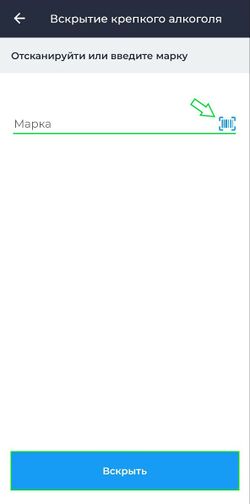Вскрытие тары на Android: различия между версиями
Merkulov (обсуждение | вклад) |
Merkulov (обсуждение | вклад) |
||
| Строка 13: | Строка 13: | ||
Каждое вскрытие тары создает новую запись в Личном кабинете БИФИТ Бизнес, в разделе '''ЕГАИС → Вскрытие тары'''. После закрытия смены, ответственный сотрудник с правами в системе '''Администратор''', должен зайти в '''Личный кабинет БИФИТ Бизнес''' и вручную создать акт '''Списания''' и отправить его в ЕГАИС. | [[Image:Attentioni.png|25px]] Каждое вскрытие тары создает новую запись в Личном кабинете БИФИТ Бизнес, в разделе '''ЕГАИС → Вскрытие тары'''. После закрытия смены, ответственный сотрудник с правами в системе '''Администратор''', должен зайти в '''Личный кабинет БИФИТ Бизнес''' и вручную создать акт '''Списания''' и отправить его в ЕГАИС. | ||
Версия 18:20, 16 января 2023
Для совершения вскрытия тары в приложении Касса (Android) необходимо иметь действующий УТМ. С инструкцией по установке УТМ можно ознакомиться здесь.
Запустите приложение Касса (Android) и авторизуйтесь.
Перейдите в приложении в раздел Касса → Вскрытие тары. Сканируйте или введите марку крепкого алкоголя и нажмите кнопку Вскрыть.
Для вскрытия пива в разделе Касса → Вскрытие тары, перейдите в подраздел Вскрытие пива, выберите позицию из списка товаров и нажмите кнопку Вскрыть.
![]() Каждое вскрытие тары создает новую запись в Личном кабинете БИФИТ Бизнес, в разделе ЕГАИС → Вскрытие тары. После закрытия смены, ответственный сотрудник с правами в системе Администратор, должен зайти в Личный кабинет БИФИТ Бизнес и вручную создать акт Списания и отправить его в ЕГАИС.
Каждое вскрытие тары создает новую запись в Личном кабинете БИФИТ Бизнес, в разделе ЕГАИС → Вскрытие тары. После закрытия смены, ответственный сотрудник с правами в системе Администратор, должен зайти в Личный кабинет БИФИТ Бизнес и вручную создать акт Списания и отправить его в ЕГАИС.
Для отправления вскрытого алкоголя в ЕГАИС необходимо, в разделе ЕГАИС→Вскрытие тары в подразделе Маркированная или Немаркированная выделить номенклатурные позиции товара, нажав на пустой квадрат, и нажать кнопку Списать со склада или Списать из торгового зала. Во всплывающем окне, проверьте выбранные позиции и нажмите кнопку Отправить в УТМ.